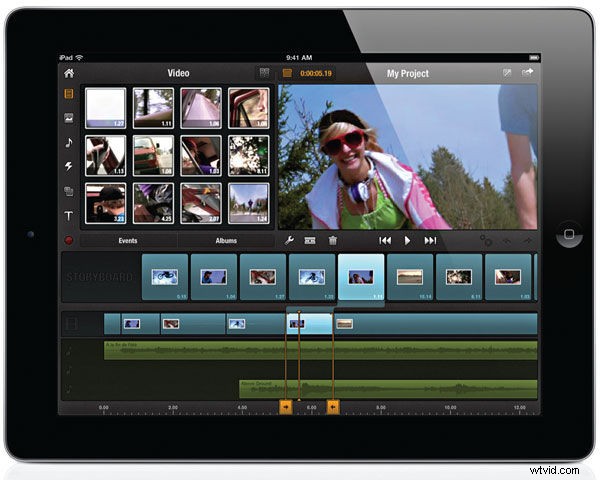
MISE À JOUR :Le 4 juillet 2012, Corel a acquis Pinnacle Systems auprès d'Avid et a changé le nom de cette application d'Avid Studio pour iPad en Pinnacle Studio pour iPad.
Avid est un nom très respecté dans le monde du montage vidéo professionnel. Avec la sortie d'Avid Studio pour iPad, la société entre sur le marché du montage mobile et s'appuie sur sa réputation de leader de l'industrie de la vidéo. Alors qu'Avid Studio pour iPad est loin des éditeurs non linéaires professionnels haut de gamme d'Avid, il semble être une application incontournable pour tout amateur de vidéo domestique. Avid Studio pour iPad est conçu pour fonctionner avec la version Studio pour PC, et les utilisateurs peuvent commencer des projets à distance, puis les exporter vers le programme de bureau pour une édition plus approfondie. Pour le prix actuel de 5 $ (qui passera bientôt à 8 $), il n'y a pas beaucoup de raisons de le laisser passer.
L'interface
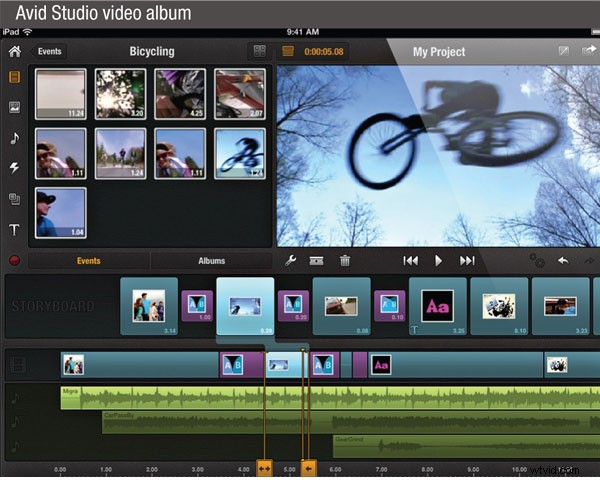
L'interface tactile est très simple et intuitive. Appuyez sur les clips pour les activer et apporter des modifications. Appuyez et maintenez enfoncé pour saisir des clips pour vous déplacer dans l'interface. Appuyez deux fois pour accéder aux paramètres du clip tels que le volume, le texte du titre ou les fondus audio. La corbeille vidéo se remplira automatiquement avec tous les clips vidéo actuellement sur votre iPad, tout comme les corbeilles photo et musique.
À droite des bacs se trouve la fenêtre d'aperçu. Contrairement aux logiciels de montage professionnels à deux fenêtres, il n'y a qu'un seul visualiseur. Par défaut, cet écran affiche l'image sur laquelle se trouve actuellement la tête de lecture dans la chronologie. Cependant, appuyer sur un clip dans la corbeille vidéo le fera apparaître dans la visionneuse où des points d'entrée et de sortie peuvent être définis.
La chronologie comprend une piste vidéo et trois pistes audio. Les clips vidéo avec une piste audio n'utilisent pas l'une des trois pistes audio. En fait, les pistes audio attachées à la vidéo n'apparaîtront pas du tout visuellement sur la chronologie en tant que forme d'onde. Pour effectuer des ajustements à l'audio attaché à la vidéo, appuyez simplement deux fois sur le clip vidéo pour accéder aux commandes audio. L'inconvénient est qu'il peut être difficile d'effectuer des modifications basées sur des repères audio dans une piste vidéo, car il n'y a pas de représentation visuelle de l'audio qui l'accompagne.
Au-dessus de la chronologie se trouve le storyboard. Pour les utilisateurs qui ne prévoient pas de découper des clips ou d'ajouter des pistes audio, le storyboard peut suffire. Ici, vous voyez une vignette de chaque clip sur la timeline et les transitions entre eux. La durée est représentée numériquement en bas à droite de chaque vignette, et chaque vignette est connectée graphiquement au clip auquel elle est associée sur la timeline, où les modifications de synchronisation réelles sont effectuées.
Caractéristiques
Avid Studio pour iPad comprend des ressources prédéfinies pour animer votre vidéo. Les plus intéressants sont plusieurs effets sonores de base et ambiants, y compris la pluie, le gazouillis des oiseaux et des sons plus agressifs comme le métal qui s'écrase.
Les préréglages de titres sont nombreux mais limités dans leur fonction. Bien que de nombreuses animations aient fière allure, la modification de la couleur du texte peut être capricieuse. Par exemple, vous pouvez modifier la couleur de remplissage d'un titre, mais pas la couleur du contour. De plus, le timing est très strié. Vous ne pouvez placer des titres en tant qu'effets que sur des clips vidéo individuels. Cela signifie que le titre durera aussi longtemps que le clip lui-même, sans variation. Malheureusement, cela signifie que les titres ne peuvent pas être répartis sur plusieurs clips vidéo.
Les transitions sont bien faites, mais j'aurais aimé voir plus de variété. Avid Studio pour iPad n'en comprend que deux :fondu enchaîné et trempage au noir. Changer la synchronisation des transitions est cependant très simple et intuitif :faites simplement glisser les bords de la transition comme vous le feriez dans la plupart des programmes d'édition non linéaires.
Avid a inclus plusieurs animations prédéfinies qu'ils appellent des montages. Si vous avez déjà utilisé les préréglages iDVD ou Motion d'Apple, vous saurez exactement comment ils fonctionnent. Il existe des zones de dépôt dans les animations prédéfinies dans lesquelles vous faites simplement glisser et déposez des clips vidéo et elles seront incorporées dans l'animation elle-même. Avid comprend plusieurs montages complexes, comme un album photo virtuel, ainsi que des montages simples qui ne sont guère plus que des préréglages d'image dans l'image.
Acquérir une vidéo
Étant donné qu'Avid Studio pour iPad est une application iOS, elle doit suivre des règles spécifiques quant à l'endroit où elle peut obtenir de la vidéo. Par conséquent, il extrait uniquement la vidéo de la pellicule de votre iPad. C'est à vous de décider comment vous y arriverez. Avid vous permet de prendre des photos directement à l'intérieur de l'application, ce qui est très bien si vous êtes prêt à filmer avec la caméra intégrée. De plus, vous pouvez utiliser le kit de connexion d'appareil photo d'Apple (vendu séparément) pour brancher votre appareil photo directement sur l'iPad via USB ou utiliser un lecteur de carte SD Apple (également vendu séparément). Cela fonctionnera très bien, en supposant que vous prenez des photos ou des vidéos conformes aux normes d'Apple (JPEG et RAW pour les photos, et H.264 et MPEG-4 pour la vidéo). Enfin, vous pouvez utiliser votre ordinateur pour synchroniser la vidéo sur votre iPad via iTunes. Encore une fois, la vidéo doit être conforme aux normes de l'iPad, mais iTunes dispose d'un outil de conversion intégré, qui rendra la vidéo prête pour l'iPad avant la synchronisation, si elle n'est pas déjà dans un format que l'iPad peut utiliser.
Performances
Faire des modifications de base est rapide et facile. Les clips sur la timeline sont lus instantanément et les temps de rendu des transitions sont courts. Nous avons rencontré quelques plantages en travaillant avec des titres. Heureusement, notre progression a été sauvée. Les temps de rendu peuvent être longs lors de l'utilisation des montages prédéfinis et des animations de titre, prenant parfois plusieurs minutes par montage. Il convient de noter que nous avons testé Avid Studio pour iPad sur un iPad 2, et bien que les performances aient été généralement bonnes, d'autres utilisant un iPad de première génération ont signalé des plantages fréquents.
Une courte liste de souhaits
Avid Studio pour iPad est très amusant à jouer, et il faut certainement faire passer le montage sur une plate-forme mobile telle que l'iPad au niveau supérieur. Pourtant, il y a quelques fonctionnalités que nous aimerions voir. Le premier est un moyen d'enregistrer des voix off. Actuellement, la seule façon d'enregistrer une voix off est de le faire en dehors d'Avid Studio avec une application d'enregistrement vocal, puis de l'importer, mais ce serait bien de pouvoir enregistrer la voix depuis Avid, de la même manière que l'enregistrement vidéo fonctionne actuellement . Deuxièmement, ce serait bien d'avoir une deuxième piste vidéo, même si elle se limitait à n'être utilisée que pour les titres. La limitation des titres ne pouvant être utilisés que sur un seul clip vidéo semble inutile.
Spécifications techniques
Matériel requis : iPad ou iPad 2
Configuration requise : iOS 5 ou version ultérieure
Taille de l'application : 30,7 Mo
Version examinée : 1.0
Points forts
- Prix bas
- Interface facile à utiliser
- Trois pistes audio
- Bonne sélection de préréglages et d'effets sonores
Faiblesses
- Aucun enregistrement de voix off
- Les titres ne couvrent qu'un seul clip
- Limité aux formats vidéo iPad
- Seulement deux transitions
Résumé
Avec la possibilité de faire des montages simples et de les partager sur le Web, ses applications vont de la réalisation de vidéos de vos enfants à la réalisation de montages préliminaires de quotidiens sur un plateau de tournage. Pour le prix, Avid Studio pour iPad est imbattable.
Avid Technology, Inc.
www.avid.com
Prix :5 $
Mike Wilhelm est éditeur multimédia associé pour Videomaker .
